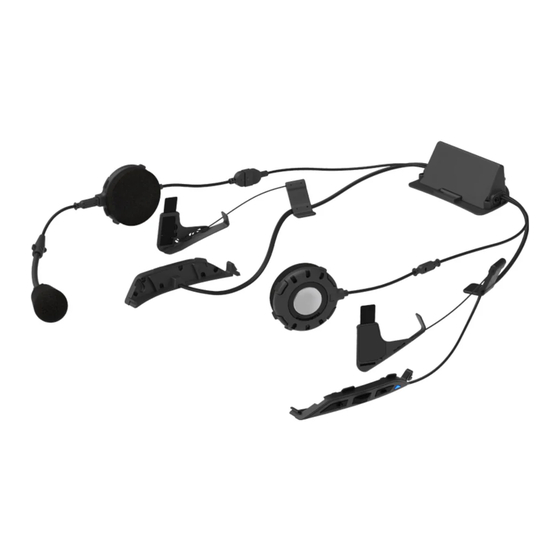Publicité
Liens rapides
Publicité

Sommaire des Matières pour Sena harman kardon SRL3
- Page 1 MOTORCYCLE COMMUNICATION SYSTEM FOR SHOEI COMLINK MANUEL D’UTILISATION Version 1.0.0 FRENCH...
- Page 2 SUR VOTRE CASQUE MOTO 2.1 Préparation du casque pour l’installation 2.1.1 Installation du casque audio 2.1.2 Finition MISE EN ROUTE 3.1 Logiciel Sena téléchargeable 3.1.1 Application Sena Motorcycles 3.1.2 Sena Device Manager 3.2 Mise en charge 3.3 Légende 3.4 Mise sous tension et hors tension 3.5 Vérification du niveau de charge de la batterie 17...
- Page 3 SOMMAIRE (SUITE) 4.3 Couplage sélectif avancé : mains libres ou stéréo A2DP 4.3.1 Couplage sélectif téléphone - Profil mains libres 4.3.2 Couplage média - Profil A2DP 4.4 Couplage GPS UTILISATION DU TÉLÉPHONE MOBILE 5.1 Passer et répondre à des appels 5.2 Siri et Assistant Google 5.3 Appel rapide 5.3.1 Affecter des présélections d’appel rapide...
- Page 4 SOMMAIRE (SUITE) 7.6 Basculement Open Mesh / Group Mesh 7.7 Demande de contact au Mesh 7.8 Réinitialiser le Mesh INTERCOM BLUETOOTH 8.1 Couplage intercom 8.1.1 Utilisation du menu Smart Intercom Pairing (SIP) 8.1.2 Utilisation du bouton 8.2 Dernier arrivé, premier servi 8.3 Intercom bidirectionnel 8.4 Intercom multidirectionnel 8.4.1...
- Page 5 MISES À JOUR DU MICROLOGICIEL 12.1 Priorité de fonctionnement 12.2 Mises à niveau du micrologiciel 12.2.1 Utilisation du WiFi Adapter 12.2.2 Utilisation de Sena Device Manager 13. CONFIGURATION DES PARAMÈTRES 13.1 Menu de configuration du casque audio 13.1.1 Annulation couplages 13.1.2 Couplage de la commande à...
- Page 6 SOMMAIRE (SUITE) 13.2.10 Intercom Bluetooth Audio Multitasking (par défaut : désactivé) 13.2.11 Sensibilité de recouvrement de l’intercom audio (par défaut : 3) 13.2.12 Gestion des volumes de superposition audio (par défaut : désactivé) 13.2.13 Contrôle de volume intelligent (par défaut : désactivé) 13.2.14 Effet local (par défaut : désactivé) 13.2.15 Assistant vocal (par défaut : activer) 13.2.16 Instruction vocales (par défaut : activer) 13.2.17 Paramètre RDS AF (par défaut : désactivé)
- Page 7 1. À PROPOS DU SRL3 1.1 Caractéristiques du produit Bluetooth ® Mesh Intercom™ jusqu’à 2 km (1,2 mi)* Intercom jusqu’à 2 km (1,2 mi)* Audio Multitasking™ • Commandes vocales en plusieurs langues • Prise en charge Siri et Assistant Google Maintien du casque personnalisé * en terrain dégagé...
- Page 8 1 À PROPOS DU SRL3 1.2 Détails sur le produit ① DEL d’état ⑪ Connecteur microphone ② Bouton (-) ⑫ Haut-parleur (D) ③ Bouton central ⑬ Module de boutons (D) ④ Bouton (+) ⑭ Bouton Mesh Intercom ⑤ Antenne (G) ⑮ Haut-parleur (G) ⑥ Attache (G) ⑯ Antenne (D)
- Page 9 1 À PROPOS DU SRL3 1.3 Contenu du package Microphone perché filaire pour casque moto à Microphone câblé pour SRL3 visière mobile casque moto intégral Bonnettes de microphone pour Fermeture scratch pour microphone perché filaire microphone câblé WiFi Adapter * L’utilisation du contenu peut varier en fonction du type de casque. SRL3 Motorcycle Communication System for Shoei Comlink | 9...
- Page 10 2. INSTALLATION DU CASQUE AUDIO SUR VOTRE CASQUE MOTO Les casques SHOEI suivants sont compatibles avec le SRL3. • GT-Air 3, Neotec 3 2.1 Préparation du casque pour l’installation Casque et cache du module Répétez les étapes 3 à 4 sur le côté gauche. Casque modulable SRL3 Motorcycle Communication System for Shoei Comlink | 10...
- Page 11 2 INSTALLATION DU CASQUE AUDIO SUR VOTRE CASQUE MOTO Rembourrage interne 2.1.1 Installation du casque audio Module de la batterie SRL3 Motorcycle Communication System for Shoei Comlink | 11...
- Page 12 2 INSTALLATION DU CASQUE AUDIO SUR VOTRE CASQUE MOTO Microphone perché filaire Microphone câblé SRL3 Motorcycle Communication System for Shoei Comlink | 12...
- Page 13 2 INSTALLATION DU CASQUE AUDIO SUR VOTRE CASQUE MOTO Haut-parleurs Répétez les étapes 1 à 2 sur le côté gauche. SRL3 Motorcycle Communication System for Shoei Comlink | 13...
- Page 14 2 INSTALLATION DU CASQUE AUDIO SUR VOTRE CASQUE MOTO Antenne, attache et module de boutons Répétez les étapes 1 à 4 sur le côté gauche. Près du cordon Près du cordon Près de Près de l’antenne l’antenne SRL3 Motorcycle Communication System for Shoei Comlink | 14...
- Page 15 2 INSTALLATION DU CASQUE AUDIO SUR VOTRE CASQUE MOTO 2.1.2 Finition Casque et rembourrage interne Répétez les étapes 2 à 3 de l’autre côté. Casque modulable SRL3 Motorcycle Communication System for Shoei Comlink | 15...
- Page 16 Google Play Store Store. 3.1.2 Sena Device Manager Sena Device Manager vous permet de mettre à niveau le micrologiciel et de configurer les paramètres directement sur votre PC. Sena Device Manager • Téléchargez Sena Device Manager sur le site sena.com.
- Page 17 • Veillez à retirer le SRL3 installé sur le casque pendant la mise en charge. Le casque audio s’éteint automatiquement pendant la mise en charge. • Un chargeur USB tiers peut être utilisé avec les produits Sena à condition d’être aux normes FCC, CE ou IC ou d’être agréés par d’autres organismes locaux.
- Page 18 3 MISE EN ROUTE 3.6 Réglage du volume Vous pouvez facilement augmenter ou baisser le volume en appuyant sur le bouton (+) ou le bouton (-). Le volume est fixé et maintenu individuellement à différents niveaux pour chaque source audio (par exemple, téléphone, intercom) même après redémarrage du casque audio.
- Page 19 GPS via les fonctions Couplage du téléphone mobile, Couplage d’un second téléphone mobile et Couplage GPS. Le casque peut également être couplé avec jusqu’à trois autres casques audio Sena. Couplage avec trois casques audio Sena maximum Couplage également avec : Téléphone Appareils mobile 4.1 Couplage téléphone...
- Page 20 4 CoupLage du CaSque audio aveC d’autReS appaReiLS BLuetooth 1. Maintenez le bouton central et le bouton (+) appuyés pendant 1 seconde. Clignotement MAINTENIR « Couplage téléphone » 2. Sélectionnez SRL3 dans la liste des appareils Bluetooth détectés. Si Bluetooth votre téléphone vous demande un SRL3 code PIN, saisissez 0000.
- Page 21 4 CoupLage du CaSque audio aveC d’autReS appaReiLS BLuetooth 4.1.3 Couplage lorsque le SRL3 est allumé 1. Lorsque le casque audio est allumé, maintenez le bouton central appuyé pendant 10 secondes. MAINTENIR « Configuration » 2. Appuyez sur le bouton (+). Clignotement APPUYER « ...
- Page 22 4 CoupLage du CaSque audio aveC d’autReS appaReiLS BLuetooth 4.3 Couplage sélectif avancé : mains libres ou stéréo A2DP Le couplage du téléphone permet au casque audio d’établir deux profils Bluetooth : Mains libres ou Stéréo A2DP. Le Couplage sélectif avancé permet au casque audio de séparer les profils pour permettre la connexion de deux appareils.
- Page 23 4 CoupLage du CaSque audio aveC d’autReS appaReiLS BLuetooth 3. Sélectionnez SRL3 dans la liste des appareils Bluetooth détectés. Si Bluetooth votre téléphone vous demande un SRL3 code PIN, saisissez 0000. Device B 4.4 Couplage GPS 1. Maintenez le bouton central appuyé pendant 10 secondes. MAINTENIR « ...
- Page 24 Activer Siri ou Assistant Google selon l’application installée sur votre smartphone « Hey Google » ou « Hey Siri » MAINTENIR 5.3 Appel rapide 5.3.1 Affecter des présélections d’appel rapide Les présélections d’appel rapide peuvent être assignées via l’application Sena Motorcycles. SRL3 Motorcycle Communication System for Shoei Comlink | 24...
- Page 25 5 UTILISATION DU TÉLÉPHONE MOBILE 5.3.2 Utiliser des présélections d’appel rapide 1. Accédez au menu Appel Rapide. MAINTENIR « Appel rapide » 2. Naviguer vers l’avant ou vers l’arrière dans les Présélections d’appel rapide. APPUYER APPUYER (1) Dernier numéro (4) Appel rapide 3 (2) Appel rapide 1 (5) Annuler (3) Appel rapide 2...
- Page 26 6. MUSIQUE EN STÉRÉO 6.1 Musique en stéréo Bluetooth Lire / Mettre en pause de la musique MAINTENIR Piste suivante Piste précédente MAINTENIR MAINTENIR 6.2 Partage de musique Vous pouvez partager de la musique avec un interlocuteur à l’aide d’un lecteur de musique en stéréo Bluetooth lors d’une conversation par intercom bidirectionnelle et un participant d’un Mesh Intercom.
- Page 27 6 MUSIQUE EN STÉRÉO 6.2.1 Partage de musique par intercom Bluetooth Vous pouvez partager de la musique avec un interlocuteur d’une conversation par intercom bidirectionnelle. Démarrer / Interrompre le partage de musique « Partage de musique MAINTENIR activé », « Partage de musique désactivé »...
- Page 28 Qu’est-ce qu’un Mesh Intercom ? Mesh Intercom™ est un système de communication dynamique créé par Sena pour communiquer instantanément et sans effort d’une moto à une autre sans regroupement préalable. Mesh Intercom permet aux motards de se connecter et de communiquer instantanément avec des utilisateurs à...
- Page 29 7 MESH INTERCOM 7.1.1 Open Mesh Open Mesh est une fonction par intercom en groupe ouvert. Les utilisateurs peuvent communiquer librement entre eux sur le même canal Open Mesh et sélectionner le canal (1 – 9) à utiliser sur le casque audio. Il peut se connecter à...
- Page 30 7 MESH INTERCOM 7.2 Démarrer le Mesh Intercom Lorsque le Mesh Intercom est activé, le SRL3 se connecte automatiquement aux utilisateurs SRL3 à proximité et leur permet de discuter entre eux. Mesh Intercom activé Clignotement APPUYER « Mesh intercom activé, Open Mesh, canal 1 »...
- Page 31 • Le canal sera mémorisé même si vous désactivez le SRL3. • Vous pouvez utiliser l’application Sena Motorcycles pour changer de canal. 7.4 Utilisation du Mesh en Group Mesh 7.4.1 Création d’un Group Mesh La création d’un Group Mesh nécessite...
- Page 32 7 MESH INTERCOM Remarque : • Si le Groupe Mesh n’est pas terminé dans les 30 secondes, les utilisateurs entendent une instruction vocale, « Échec de regroupement ». • Si vous souhaitez annuler le groupe Mesh en cours, appuyez sur le bouton Mesh Intercom. 7.4.2 Rejoindre un Group Mesh existant L ’un des membres actuels d’un Group Mesh existant peut autoriser...
- Page 33 7 MESH INTERCOM 7.5 Activer / Désactiver le microphone (par défaut : activé) Les utilisateurs peuvent activer / désactiver le microphone lors de la communication dans un Mesh Intercom. « Micro activé » ou MAINTENIR « Micro désactivé » 7.6 Basculement Open Mesh / Group Mesh Les utilisateurs peuvent basculer entre le Open Mesh et Group Mesh sans reconfigurer le Mesh.
- Page 34 1. Si vous souhaitez envoyer ou recevoir un message de demande, vous devez activer l’option Contact au Mesh dans l’application Sena Motorcycles. Consultez la section 13.2 : « Paramètres de configuration du logiciel ». 2. Lorsque le Mesh Intercom de votre casque audio est activé, vous (l’appelant) envoyez un message de demande à...
- Page 35 SIP vous permet de coupler rapidement les téléphones mobiles de vos interlocuteurs pour établir une communication par intercom en scannant le code QR via l’application Sena Motorcycles sans avoir à vous souvenir de la séquence de boutons à utiliser. 1. Couplez le téléphone mobile et le casque audio.
- Page 36 ) et répétez les étapes 3 à 4 pour établir un couplage avec les interlocuteurs (C) et (D). Remarque : Smart Intercom Pairing (SIP) n’est pas compatible avec les produits Sena dotés de la technologie Bluetooth 3.0 ou de toute version antérieure. 8.1.2 Utilisation du bouton...
- Page 37 8 INTERCOM BLUETOOTH 8.2 Dernier arrivé, premier servi La file de couplage intercom fonctionne selon le principe du dernier arrivé, premier servi. Si le casque audio est couplé à plusieurs autres casques audio dans le cadre d’une conversation par intercom, le dernier casque audio couplé...
- Page 38 8 INTERCOM BLUETOOTH 8.3 Intercom bidirectionnel Vous pouvez commencer une conversation par intercom avec un interlocuteur ou y mettre fin. Inter- Inter- Inter- VOUS locuteur1 locuteur2 locuteur3 Démarrer / Terminer une conversation avec le premier interlocuteur D APPUYER Inter- locuteur1 Démarrer / Terminer une conversation avec le deuxième interlocuteur C APPUYER Inter-...
- Page 39 8 INTERCOM BLUETOOTH 8.4 Intercom multidirectionnel L’intercom multidirectionnel permet de réaliser des conversations de type appel en conférence avec jusqu’à trois Interlocuteurs simultanément. Lorsqu’une conversation par intercom multidirectionnel est en cours, la connexion au téléphone mobile est temporairement interrompue. Toutefois, dès que l’intercom multidirectionnel se termine, la connexion du téléphone est rétablie.
- Page 40 8 INTERCOM BLUETOOTH 8.4.2 Démarrer une conversation par intercom quadridirectionnel Avec trois interlocuteurs connectés, un nouveau participant (D) peut transformer l’appel en conversation par intercom quadridirectionnel en passant un appel intercom avec (B) ou (C). 1. L’interlocuteur (B) doit être couplé avec un nouveau participant (D). Interlocuteur1 VOUS Interlocuteur2...
- Page 41 8 INTERCOM BLUETOOTH 8.5 Conférence téléphonique tridirectionnelle avec interlocuteurs intercom Vous pouvez établir une conférence téléphonique tridirectionnelle en ajoutant un interlocuteur à l’appel en cours. 1. Lors d’un appel de téléphone mobile, appuyez une fois, deux fois ou trois fois sur le bouton central pour inviter l’un de vos interlocuteurs à...
- Page 42 Les utilisateurs peuvent utiliser simultanément l’intercom Bluetooth et la fonction Mesh Intercom. Dans ce cas, il est recommandé de communiquer avec l’autre casque audio Sena via une connexion Intercom Bluetooth et d’utiliser Mesh Intercom avec le casque audio SRL3. Lorsqu’il utilise Mesh Intercom, un utilisateur en Open Mesh ou en Group Mesh peut inclure jusqu’à...
- Page 43 Bluetooth ou plus en Open Mesh ou en Group Mesh lorsqu’il utilise Mesh Intercom. • Si une boucle fermée est créée, comme indiqué ci-dessous, chaque utilisateur subira des graves problèmes de bruit. Sena recommande qu’une boucle fermée ne soit pas créée. Casque audio Sena...
- Page 44 Bluetooth d’autres fabricants que Sena. Les casques audio Bluetooth d’autres fabricants que Sena peuvent être connectés au casque audio Sena s’ils sont compatibles avec le profil mains libres Bluetooth. Vous pouvez coupler le casque audio avec un seul casque audio d’autres fabricants que Sena à...
- Page 45 1. Vous (A) devez être couplé avec un casque audio Bluetooth d’un autre fabricant que Sena (B) et un autre casque audio (C) pour établir la conversation par intercom tridirectionnel. Casque audio d’un...
- Page 46 2) trois casques audio et un casque audio Bluetooth d’un autre fabricant que Sena. Cas 1 d’Universal Intercom quadridirectionnel 1) Vous (A), un casque audio Bluetooth d’un autre fabricant que Sena (B), un autre casque audio (C) et un casque audio Bluetooth d’un autre fabricant que Sena (D).
- Page 47 9 UNIVERSAL INTERCOM Cas 2 d’Universal Intercom quadridirectionnel 2) Vous (A), un casque audio Bluetooth d’un autre fabricant que Sena (B) et deux autres casques audio (C et D). VOUS Casque audio d’un fabricant autre que Sena 9.4 Conférence par Mesh Intercom avec interlocuteur Universal Intercom bidirectionnel Les utilisateurs peuvent utiliser simultanément Universal Intercom...
- Page 48 10. UTILISATION DE LA RADIO FM 10.1 Allumer ou éteindre la radio FM Allumer la radio FM MAINTENIR « FM en marche » Éteindre la radio FM MAINTENIR « FM éteinte » 10.2 Recherche et enregistrement de stations de radio La fonction « Recherche » recherche les stations de radio. 1.
- Page 49 Interrompre le balayage MAINTENIR MAINTENIR 2. Le tuner Sena effectue une pause sur chaque station qu’il trouve pendant 8 secondes avant de passer au suivant. 3. Enregistrer la station en cours. La station est enregistrée sous le numéro de présélection suivant.
- Page 50 10 UTILISATION DE LA RADIO FM 10.4 Présélection temporaire des stations La fonction Présélection temporaire trouve et enregistre automatiquement les 10 stations de radio les plus proches sans changer les stations existantes. 1. Trouver et enregistrer automatiquement 10 stations. Stations temporaires APPUYER 2.
- Page 51 Liste des commandes vocales Statut du mode Fonction Commande vocale Vérifiez la batterie « Hey Sena, Vérifie la batterie » Volume haut « Hey Sena, Monte le son » Volume bas « Hey Sena, Baisse le son » Veille / Intercom Bluetooth / « Hey Sena, Couplage...
- Page 52 Radio FM précédent « Hey Sena, Précédent » • Musique - Piste précédente Musique Mettre en pause la musique « Hey Sena, Éteins la musique » Radio FM Éteindre la radio FM « Hey Sena, Éteins la radio » Répondre à un appel entrant « Répondre » Ignorer un appel entrant « Ignorer »...
- Page 53 12. PRIORITÉ DE FONCTIONNEMENT ET MISES À JOUR DU MICROLOGICIEL 12.1 Priorité de fonctionnement (haute priorité) Téléphone mobile Mesh Intercom / Intercom Bluetooth Partage de musique par musique en stéréo Bluetooth Radio FM (basse priorité) Musique en stéréo Bluetooth Une fonction de priorité moindre est interrompue par une fonction de plus haute priorité.
- Page 54 12 PRIORITÉ DE FONCTIONNEMENT ET MISES À JOUR DU MICROLOGICIEL 12.2.2 Utilisation de Sena Device Manager Vous pouvez mettre à niveau le micrologiciel à l’aide du logiciel Sena Device Manager. Le câble d’alimentation et de données USB (USB-C) doit être connecté...
- Page 55 13. CONFIGURATION DES PARAMÈTRES 13.1 Menu de configuration du casque audio Accéder à Configuration Navigation entre les options de menu MAINTENIR APPUYER APPUYER Activer ou Exécuter des options de menu APPUYER Menu de configuration du casque audio Configuration vocale Appuyer sur le bouton central Couplage téléphone Aucun Couplage d’un second téléphone mobile...
- Page 56 13.2 Paramètres de configuration du logiciel Vous pouvez modifier les paramètres du casque audio à l’aide de l’application Sena Motorcycles ou du logiciel Sena Device Manager. Sena Motorcycles Sena Device Manager 13.2.1 Langue du casque audio Vous pouvez sélectionner la langue de l’appareil.
- Page 57 13 CONFIGURATION DES PARAMÈTRES 13.2.3 Égaliseur audio (par défaut : Balance musique) Augmentez ou réduisez le niveau de décibels des différentes plages de fréquences audio. • La fonction Balance musique ajuste la réponse en fréquence pour obtenir l’équilibre le plus naturel possible entre les basses, les médiums et les aigus.
- Page 58 13 CONFIGURATION DES PARAMÈTRES 13.2.6 VOX Intercom (par défaut : désactivé) Si cette fonction est activée, vous pouvez entamer une conversation par intercom avec votre dernier interlocuteur connecté vocalement. Vous pouvez entamer une conversation par intercom en disant simplement « Bonjour » à voix haute ou en soufflant de l’air sur le microphone. Si vous avez initié...
- Page 59 13 CONFIGURATION DES PARAMÈTRES 13.2.9 Voix HD (par défaut : activé) La fonction Voix HD vous permet de communiquer en haute définition lors de vos appels téléphoniques. Elle améliore la qualité audio pour des conversations téléphoniques au son clair et limpide. Si cette fonction est activée, les appels téléphoniques entrants interrompent les conversations par intercom.
- Page 60 13 CONFIGURATION DES PARAMÈTRES 13.2.11 Sensibilité de recouvrement de l’intercom audio (par défaut : 3) La musique, la radio FM et le volume GPS seront abaissés à jouer en arrière-fond, si vous parlez à l’Intercom pendant la lecture audio superposée. Vous pouvez régler la sensibilité intercom afin d’activer la musique en arrière-plan.
- Page 61 13 CONFIGURATION DES PARAMÈTRES 13.2.16 Instruction vocales (par défaut : activer) Vous pouvez désactiver les Instructions vocales dans les paramètres de configuration du logiciel, mais les instructions vocales suivantes demeurent activées en permanence. - menu de configuration des paramètres du casque audio, indicateur du niveau de charge de la batterie, appel rapide, radio FM 13.2.17 Paramètre RDS AF (par défaut : désactivé) RDS (Radio Data System, système de données radio) AF (Alternative...
- Page 62 13 CONFIGURATION DES PARAMÈTRES 13.2.20 Sélection de la région Vous pouvez sélectionner plage de fréquences FM correspondant à votre localisation. Avec la configuration de la région, vous pouvez optimiser la fonction de recherche pour éviter les gammes de fréquence qui ne sont pas nécessaires. Région Bande de fréquence Monde...
- Page 63 14. DÉPANNAGE Visitez le site sena.com pour obtenir davantage d’informations de dépannage. 14.1 Réinitialisation par défaut Lorsque le casque audio ne fonctionne pas correctement, vous pouvez facilement réinitialiser l’appareil : 1. Repérez le bouton de réinitialisation en trou d’épingle ci-dessous à...
- Page 64 14 DÉPANNAGE 14.2 Réinitialisation Pour effacer tous vos réglages et recommencer à zéro, le casque audio peut être restauré aux paramètres d’usine à l’aide de la fonction Réinitialisation. MAINTENIR « Configuration » APPUYER « Réinitialisation » « Réinitialisation, APPUYER au revoir » SRL3 Motorcycle Communication System for Shoei Comlink | 64...
- Page 65 Sena Technologies Co., Ltd. se réserve le droit d’apporter des modifications ou des améliorations à son produit sans préavis. Sena™ est une marque déposée de Sena Technologies Co., Ltd. ou de ses filiales aux États-Unis et dans d’autres pays. SF1™, SF2™, SF4™, SFR™, SRL™, SRL2™, SRL3™, SRL-EXT™, SRL-Mesh™, Momentum™,...